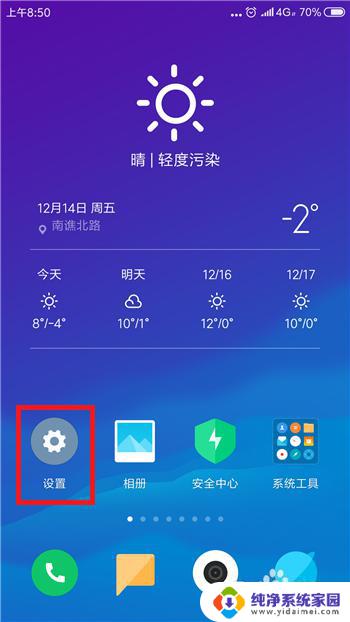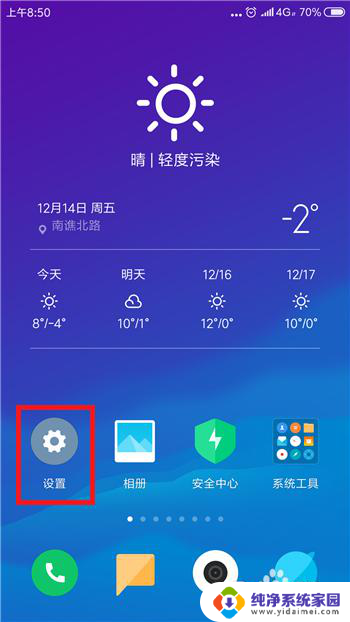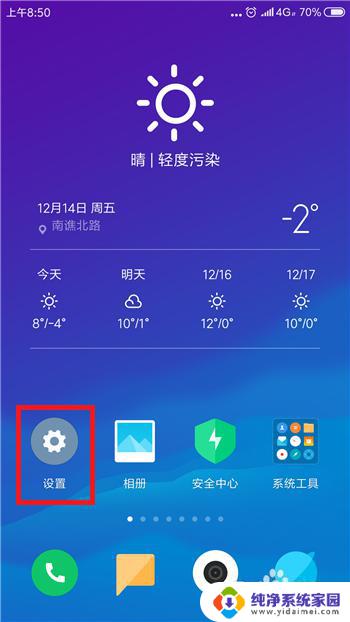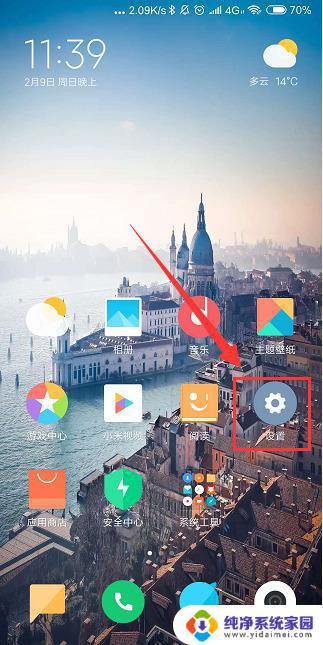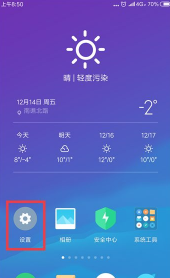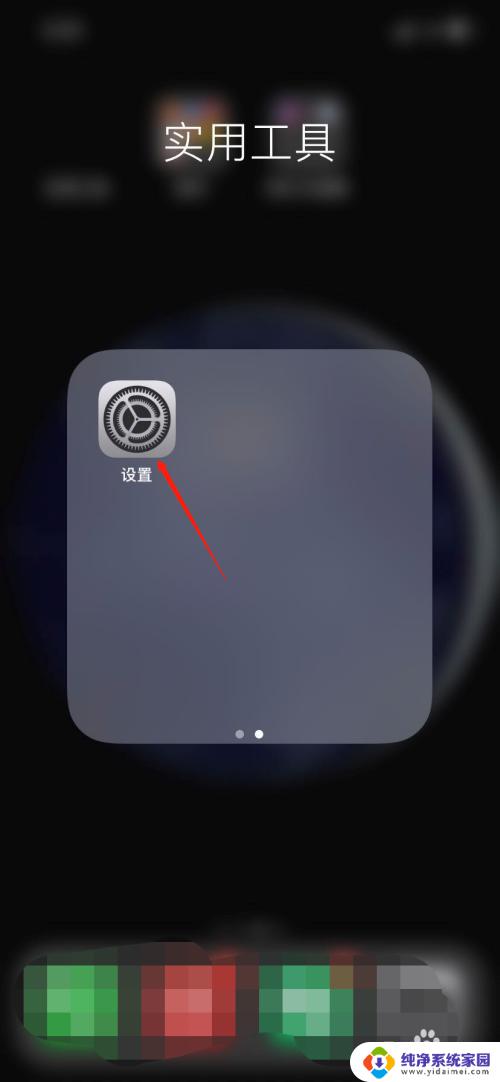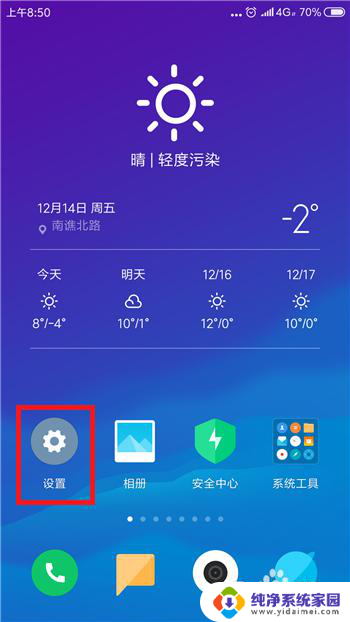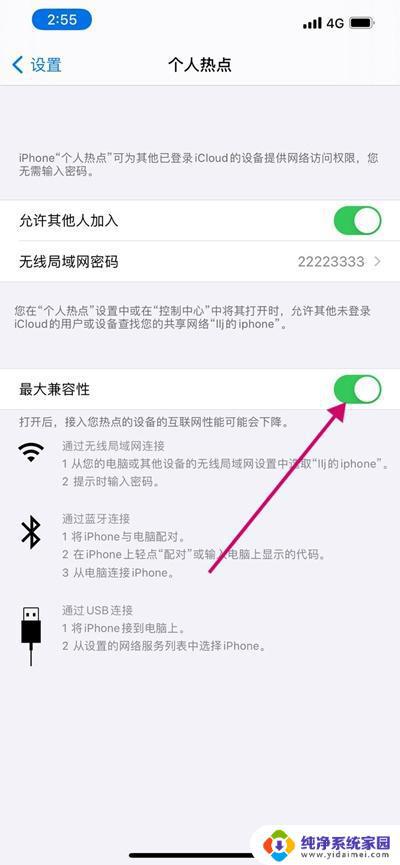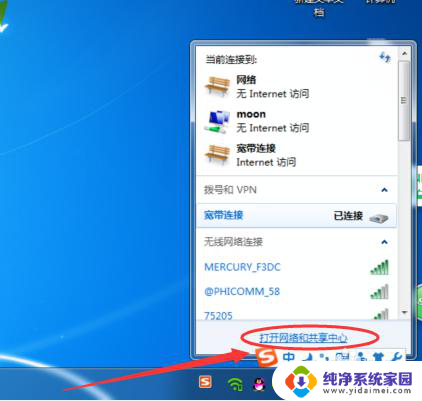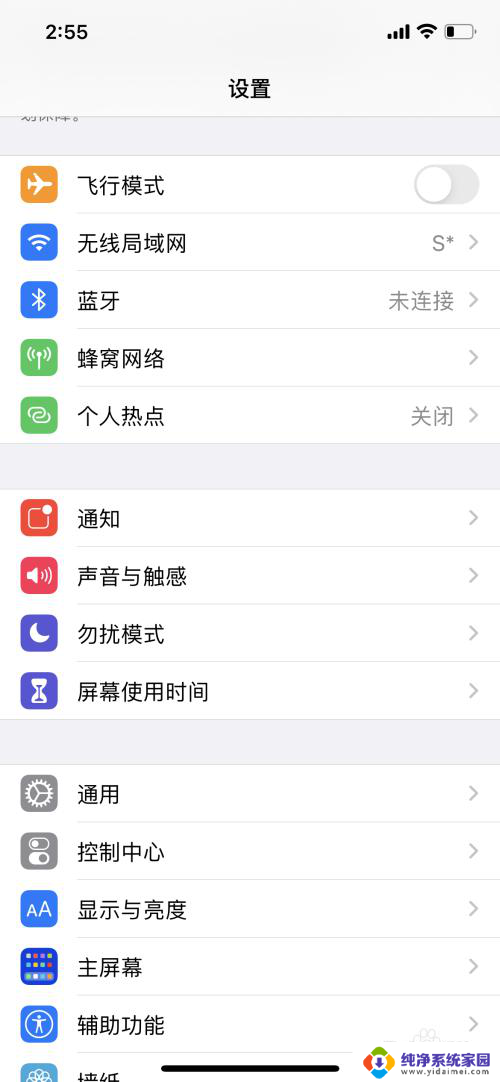手机热点电脑搜不到 如何解决电脑搜索不到手机热点的问题
在现代社会中手机已经成为我们生活中不可或缺的一部分,我们经常使用手机的热点功能,将其作为无线网络供电脑使用。有时我们可能会遇到一个令人沮丧的问题:电脑无法搜索到手机热点。这可能会给我们带来很大的困扰,尤其是在需要紧急上网或者处理重要事务的时候。我们该如何解决这个问题呢?本文将为大家提供一些有效的解决方法,帮助大家解决电脑搜索不到手机热点的困扰。
具体方法:
1.电脑上搜索不到手机热点的话基本是手机端的原因,所以大家不要找错方向了。我们分两步去解决,首先打开手机中的设置。
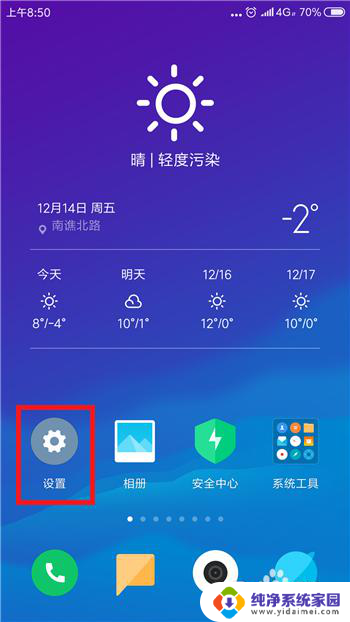
2.在设置功能中的网络和连接的下方找到蓝牙和个人热点,要确保这两个先关闭。
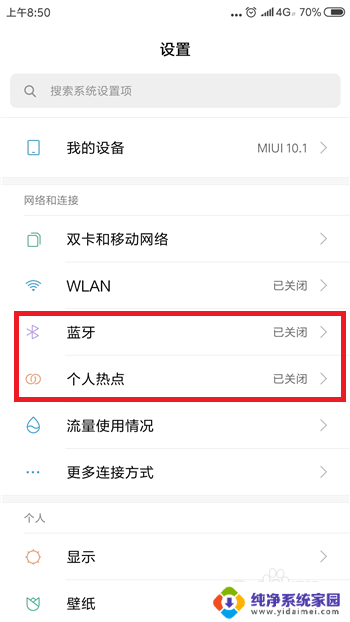
3.关闭后再次点击【个人热点】,点击打开个人热点设置界面。
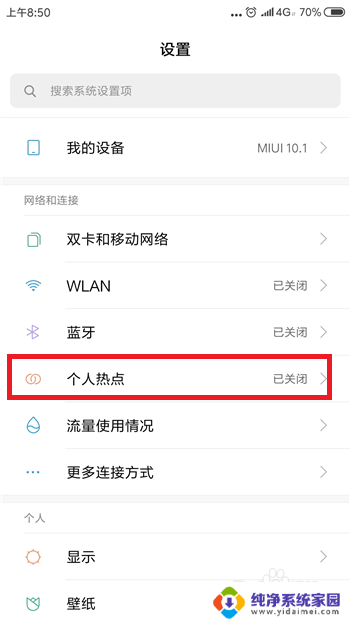
4.接下来在个人热点设置界面中点击【便携式WLAN热点】后方的选项打开个人热点,大家试着看电脑能否找到个人热点。
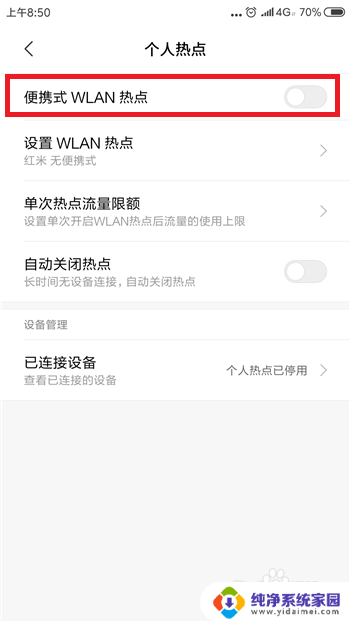
5.如果还找不到的话则是手机网络的原因,需要重置相关的网络设置。点击打开【更多设置】界面,然后点击【备份和重置】
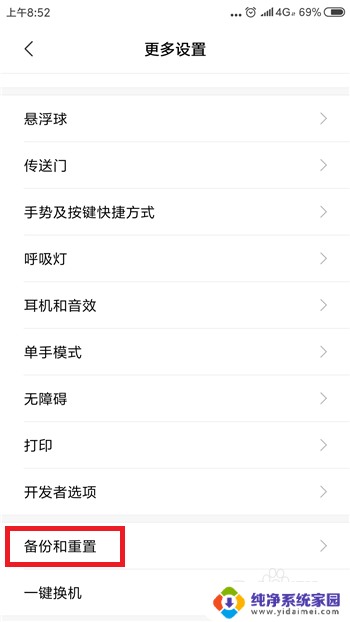
6.接下来在备份和重置界面中找到并点击【重置网络设置】选项。
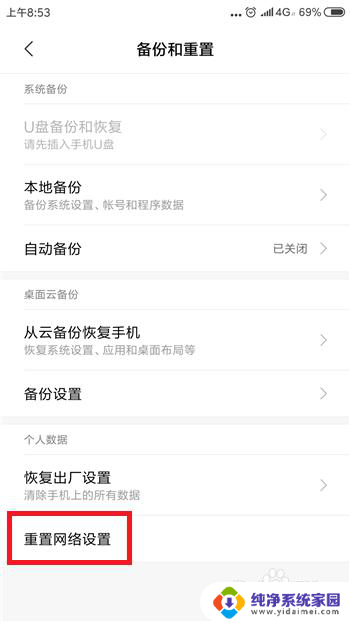
7.最后在重置网络设置里点击底部的【重置设置】,这样在搜索就能找到手机热点了。
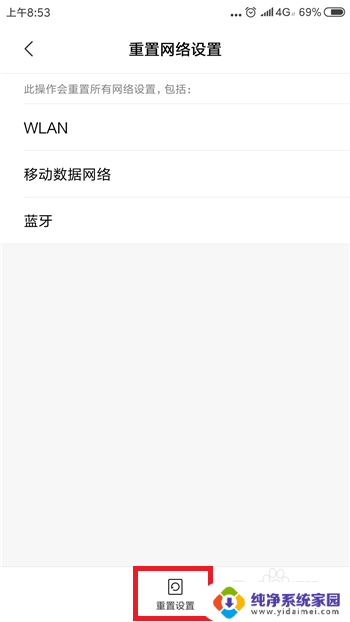
以上就是手机热点电脑无法检索到的全部内容,如果您遇到相同问题,可以参考本文中介绍的步骤进行修复,希望这对大家有所帮助。